内容介绍
如何自定义谷歌浏览器的新标签页?谷歌浏览器是一款性能强大、功能丰富的网页浏览器。它为用户提供了灵活而强大的工具和选项,让用户能够轻松地自定义新标签页的外观和功能。我们可以根据自己心意打造出真正符合个人习惯和需求的浏览器起始页。如果你也想了解如何设置就来看看这篇自定义教程步骤。

自定义谷歌浏览器新标签页教程
1、更改快捷方式:打开一个新标签页,点击并按住想要移动的快捷方式,将其拖动到理想的位置以重新排序。如果想要删除某个快捷方式,只需在新标签页中将鼠标悬停在该快捷方式上,点击右上角出现的“X”按钮即可删除。在“我的快捷方式”模式下,可以手动添加自定义快捷方式。打开新标签页,点击右下角的“自定义Chrome”按钮,在弹出窗口中选择“快捷方式”,然后切换到“我的快捷方式”模式,再点击“完成”。之后可以点击“添加快捷方式”,输入快捷方式的名称和网址来完成添加。(如图所示)
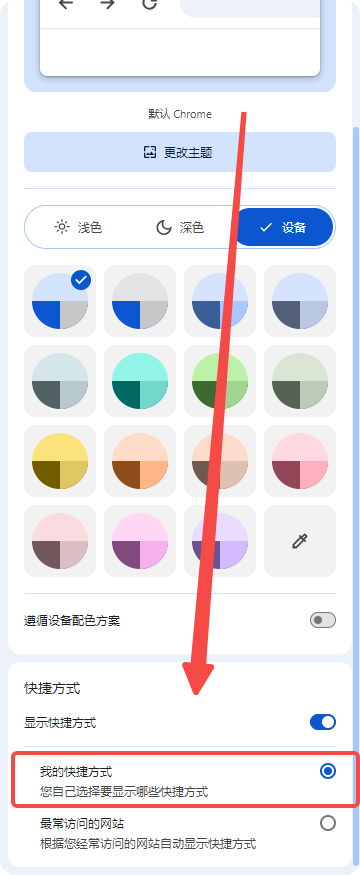
2、修改快捷方式:如果已经创建了自定义快捷方式,可以对其进行编辑或删除。将鼠标悬停在新标签页中的快捷方式上,点击“更多操作”,可以选择“修改快捷方式”来更新其名称或网址,或者选择“移除”以删除快捷方式。(如图所示)
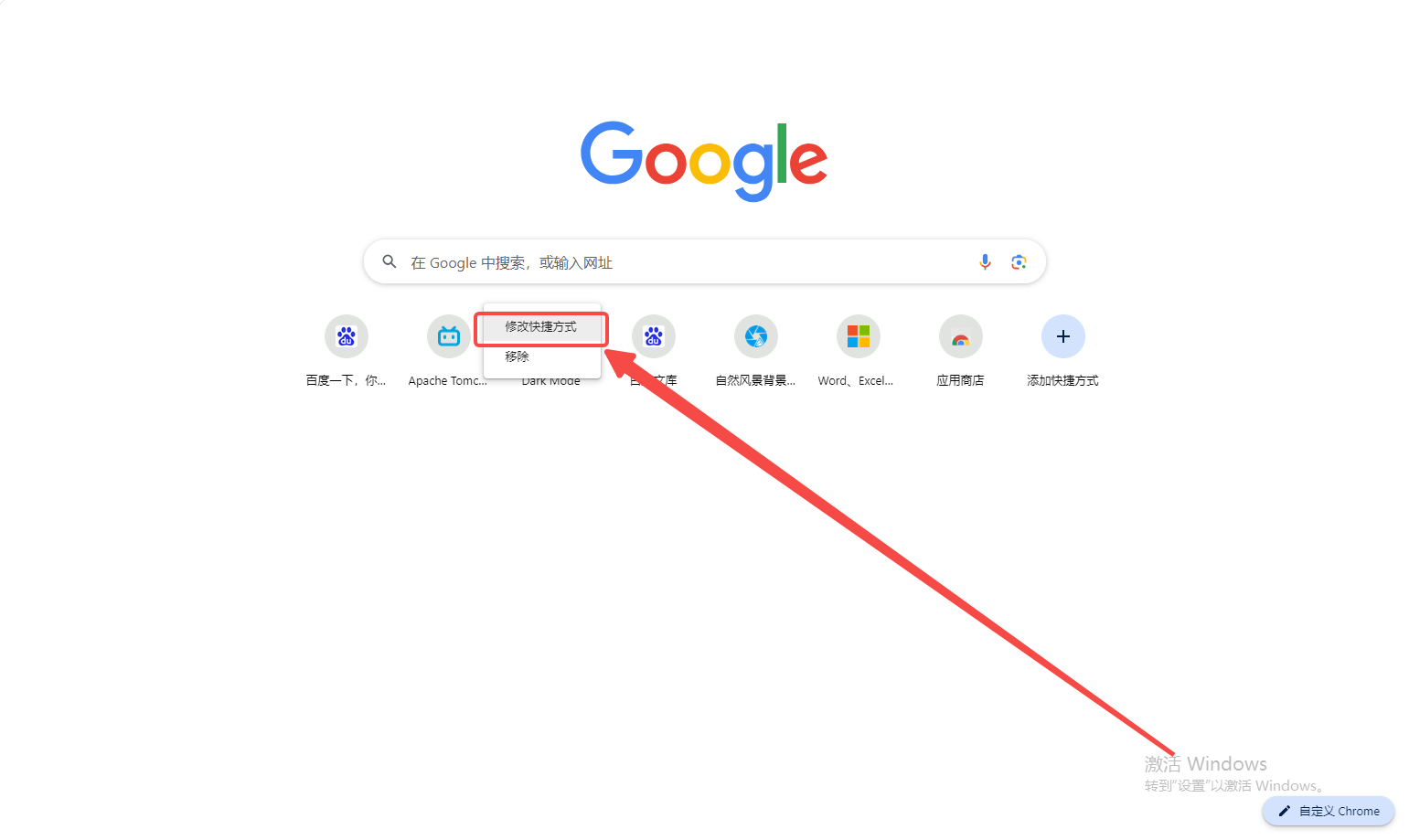
3、使用Chrome照片库:打开一个新标签页,点击右下角的“自定义Chrome”按钮,在弹出窗口中选择“背景”。在照片库中选择一个分类,并从中挑选一张图片作为背景,最后点击“完成”。如果希望背景图片定期更新,可以选择一个分类后打开“每日刷新”开关,这样Chrome每天都会从选定的分类中更换一张新图片。点击“自定义Chrome”按钮后,在背景选项中选择“从设备上传”,挑选本地计算机中的照片作为背景。(如图所示)
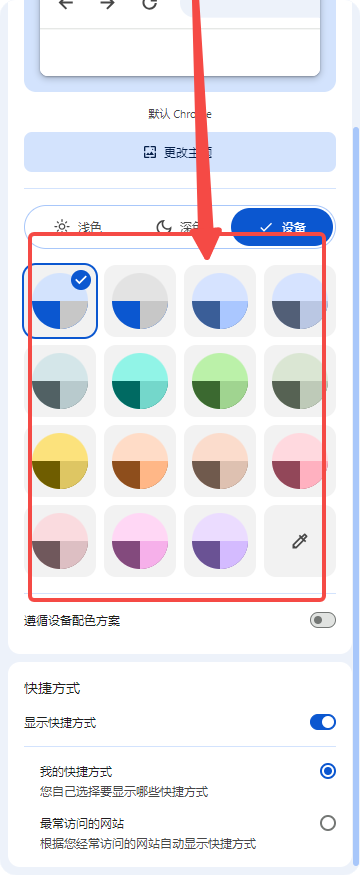
4、更改默认搜索引擎:点击浏览器右上角的三个点,选择“设置”。在左侧面板中选择“搜索引擎”,然后点击“管理搜索引擎和网站搜索”,选择想设置为默认的搜索引擎。(如图所示)
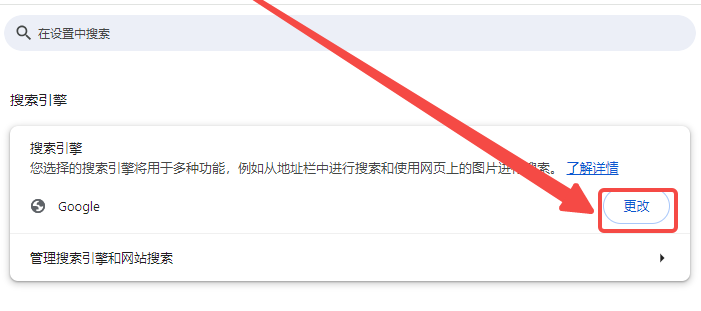
5、使用扩展程序增强功能:通过安装如iChrome等扩展程序,可以在新标签页中显示新闻、待办事项、书签等多种小部件,丰富新标签页的功能和信息展示。
以上就是本期分享的【如何自定义谷歌浏览器的新标签页?自定义教程步骤】全部内容,更多精彩资讯请期待下期分享。
继续阅读
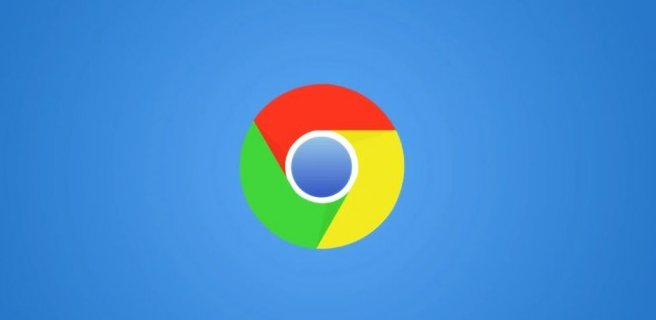
阐述通过Google Chrome优化浏览器性能的具体方法,实现性能的提升。
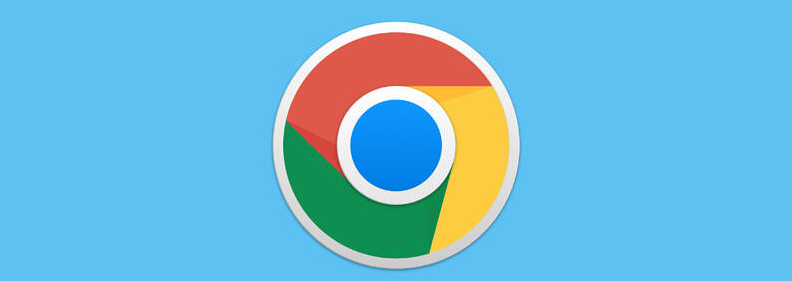
谷歌浏览器对性能问题提醒功能进行了最新改进,提升了问题响应速度,帮助用户及时发现并解决浏览器性能瓶颈。
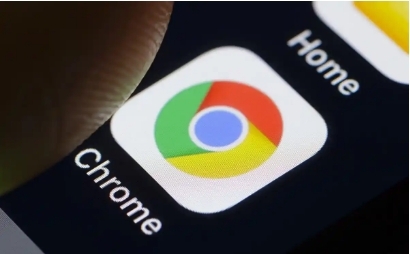
介绍了在谷歌浏览器中启用网页压缩功能的方法,帮助用户节省流量和加快加载速度。
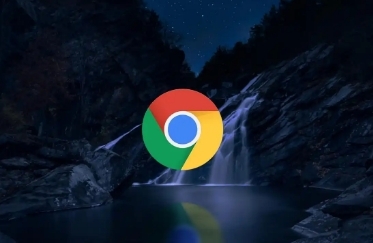
在Chrome浏览器中禁用自动翻译功能,避免浏览器在访问外文网站时自动弹出翻译提示。通过调整浏览器的语言设置,确保网页展示原始内容或根据需要手动翻译,而非自动翻译,以免影响浏览体验。

提供了一些管理谷歌浏览器标签页插件的技巧,帮助用户更好地组织和使用标签页插件,提高浏览效率,避免混乱。
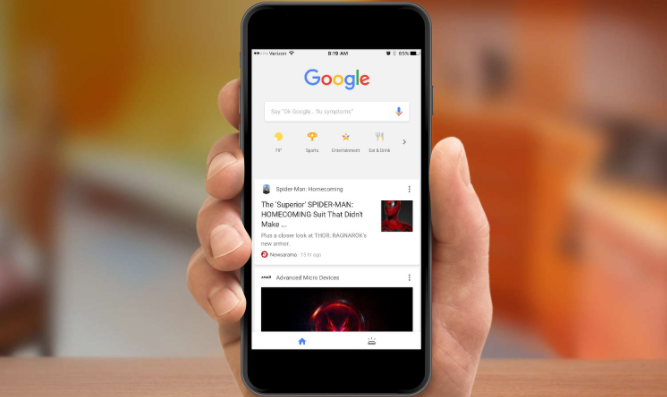
通过Chrome浏览器提高网站的加载兼容性,可以确保网页在不同平台和设备上的表现一致。通过优化CSS、JavaScript和响应式设计,增强跨平台访问的稳定性和兼容性。










